โพสต์นี้ช่วยแก้ไข NVIDIA Control Panel จัดการการตั้งค่า 3D ขัดข้อง ปัญหาเกี่ยวกับ วินโดวส์ 11/10 ระบบ. ผู้ใช้บางคนบ่นว่าเมื่อพวกเขาพยายามเข้าถึงส่วนจัดการการตั้งค่า 3D ในแผงควบคุม NVIDIA แอปพลิเคชันทั้งหมดจะหยุดทำงานทันทีและเกิดซ้ำทุกครั้ง ในขณะที่ส่วนอื่นๆ ทำงานได้ดี ผู้ใช้ไม่สามารถเปลี่ยนหรือปรับแต่งการตั้งค่าส่วนกลางได้ เช่น แคช Shader , โหมดเวลาแฝงต่ำ , อัตราเฟรมสูงสุด ฯลฯ และการตั้งค่าโปรแกรมเนื่องจากส่วนจัดการการตั้งค่า 3D ทำให้แอปพลิเคชันหยุดทำงาน หากคุณประสบปัญหานี้ด้วย การแก้ไขที่กล่าวถึงในโพสต์นี้จะช่วยคุณได้อย่างแน่นอน

เหตุใดแผงควบคุม NVIDIA ของฉันจึงหยุดทำงาน
ถ้า NVIDIA Control Panel หยุดทำงาน ขณะเข้าถึงการตั้งค่า Manage 3D นั้น อาจเกิดขึ้นได้เนื่องจากไฟล์ข้อมูลของ การตั้งค่าส่วนกลาง และ การตั้งค่าเฉพาะของโปรแกรม ได้รับความเสียหาย นอกจากนี้ เส้นทางหรือชื่อไฟล์ขนาดใหญ่ที่ปรากฏบนเดสก์ท็อป และไดรเวอร์การ์ดแสดงผลที่เสียหายหรือล้าสมัยยังอาจทำให้ NVIDIA Control Panel หยุดทำงาน
ธีม Chrome ที่ดีที่สุด 2018
เหตุใดไดรเวอร์ NVIDIA ของฉันจึงทำให้เกิดการหยุดทำงาน
ถ้าคุณ ไดรเวอร์ NVIDIA หยุดทำงาน บน Windows 11/10 จากนั้นตรวจสอบว่าการ์ดกราฟิก NVIDIA ของคุณเปิดใช้งานอยู่หรือไม่ สำหรับสิ่งนี้ ให้เปิดตัวจัดการอุปกรณ์ ขยาย การ์ดแสดงผล และเปิดเมนูคลิกขวาสำหรับการ์ดแสดงผล NVIDIA ของคุณ หากปิดใช้งานอุปกรณ์แล้วให้ใช้ เปิดใช้งานอุปกรณ์ ตัวเลือกเพื่อเปิดใช้งานอีกครั้ง นอกจากนี้ยังใช้ ประสิทธิภาพสูงสุด ตัวเลือกสำหรับโหมดการจัดการพลังงาน และ ปิด Vsync ใช้ส่วนจัดการการตั้งค่า 3D ของแผงควบคุม NVIDIA เพื่อแก้ไขปัญหา
NVIDIA Control Panel จัดการการตั้งค่า 3D ขัดข้อง
หาก NVIDIA Control Panel หยุดทำงานเมื่อคุณเข้าถึงส่วนจัดการการตั้งค่า 3D ให้ใช้วิธีแก้ไขต่อไปนี้เพื่อแก้ไขปัญหานี้:
- เปลี่ยนชื่อหรือลบไฟล์ nvdrsdb0.bin หรือ nvdrsdb1.bin
- ใช้เครื่องมือตรวจสอบกระบวนการ
- อัปเดตไดรเวอร์การ์ดกราฟิก NVIDIA
- ล้างการติดตั้ง NVIDIA Control Panel
ตรวจสอบการแก้ไขเหล่านี้ทีละรายการ
1] เปลี่ยนชื่อหรือลบไฟล์ nvdrsdb0.bin หรือ nvdrsdb1.bin
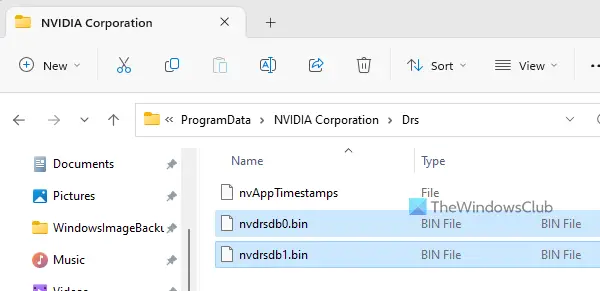
นี่เป็นวิธีแก้ปัญหาที่เป็นประโยชน์มากที่สุดในการแก้ไขปัญหานี้ ที่นี่, nvdrsdb0.bin และ nvdrsdb1.bin เป็นไฟล์ข้อมูลที่เกี่ยวข้องกับการตั้งค่าส่วนกลางและการตั้งค่าเฉพาะของโปรแกรม ไฟล์เหล่านี้จะถูกเก็บไว้ภายใต้ ดร โฟลเดอร์ หากไฟล์เหล่านี้เสียหาย อาจส่งผลให้ NVIDIA Control Panel หยุดทำงานเมื่อเลือกส่วนจัดการการตั้งค่า 3D ดังนั้น คุณต้องเปลี่ยนชื่อหรือลบไฟล์ทั้งสองนี้เพื่อสร้างการตั้งค่าส่วนกลางและการตั้งค่าเฉพาะของโปรแกรมใหม่ นี่คือขั้นตอน:
- กด ชนะ + R ปุ่มลัดเพื่อเปิดกล่องคำสั่งเรียกใช้
- พิมพ์
%programdata%\NVIDIA Corporation\Drsแล้วกดปุ่ม เข้า สำคัญ - ภายใต้โฟลเดอร์ Drs คุณจะเห็นไฟล์ nvdrsdb0.bin และ nvdrsdb1.bin คัดลอกและวางไฟล์ทั้งสองไปยังตำแหน่งอื่นในกรณีที่คุณต้องการไฟล์เหล่านั้นในภายหลัง
- ตอนนี้เปลี่ยนชื่อทั้งสองไฟล์ทีละไฟล์ด้วยชื่ออื่นหรือลบออก
เปิด NVIDIA Control Panel และเลือก จัดการการตั้งค่า 3D ส่วน. เปลี่ยนการตั้งค่าที่มีอยู่หากจำเป็น ไม่ควรทำให้แอปพลิเคชันขัดข้องอีกต่อไป
ที่เกี่ยวข้อง: NVIDIA Control Panel แสดงเฉพาะการตั้งค่า 3D
2] ใช้เครื่องมือตรวจสอบกระบวนการ
นี่เป็นอีกหนึ่งวิธีแก้ปัญหาที่มีประโยชน์สำหรับผู้ใช้บางคน เมื่อคุณเปิด NVIDIA Control Panel ไฟล์ nvcplui.exe (ไฟล์ปฏิบัติการหลัก) อ่านรายการเดสก์ท็อป และเมื่อคุณเปลี่ยนเป็นจัดการการตั้งค่า 3D หากมีไฟล์และ/หรือโฟลเดอร์ที่มีเส้นทางหรือชื่อขนาดใหญ่บนเดสก์ท็อป ก็อาจมีปัญหาได้ ดังนั้น คุณต้องระบุไฟล์และ/หรือโฟลเดอร์เหล่านั้นที่พร้อมใช้งานบนเดสก์ท็อปของคุณ และดำเนินการที่จำเป็น เพื่อที่คุณสามารถใช้ การตรวจสอบกระบวนการ เครื่องมือ. นี่คือขั้นตอน:
- หยิบไฟล์ ZIP ของเครื่องมือนี้จากเว็บไซต์ทางการแล้วแตกไฟล์
- เรียกใช้ไฟล์ EXE เพื่อเปิดอินเทอร์เฟซ โดยจะแสดงกระบวนการทำงาน เวลา เส้นทาง และข้อมูลอื่นๆ
- เปิดแผงควบคุม NVIDIA อย่าเพิ่งคลิกที่จัดการการตั้งค่า 3D
- ในอินเทอร์เฟซ Process Monitor ให้ใช้ กรอง ตัวเลือกและเพิ่ม nvcplui. exe ประมวลผลไปยังรายการตัวกรอง เพื่อที่คุณจะไม่เห็นกระบวนการอื่นๆ ที่กำลังทำงานอยู่
- ตอนนี้ข้ามไปที่ส่วนจัดการการตั้งค่า 3D ในอินเทอร์เฟซ NVIDIA Control Panel
- เมื่อ NVIDIA Control Panel ขัดข้อง ให้มองหา การทำงาน (ReadFile) คอลัมน์ในเครื่องมือ Process Monitor สำหรับกระบวนการ nvcplui.exe และตรวจสอบ เส้นทาง คอลัมน์ (ที่แสดงเส้นทางของไฟล์ที่กระบวนการพยายามเข้าถึง) และ ผลลัพธ์ เพื่อดูว่ากระบวนการขัดข้องขณะเข้าถึงรายการใดรายการหนึ่งหรือไม่ คุณควรเห็นไฟล์/โฟลเดอร์ที่มีพาธหรือชื่อขนาดใหญ่เนื่องจากแผงควบคุม NVIDIA ขัดข้องขณะอ่านรายการนั้น
- ตอนนี้ให้เปลี่ยนชื่อไฟล์หรือโฟลเดอร์ดังกล่าว ลบออกจากเดสก์ท็อปของคุณ หรือย้ายไปยังตำแหน่งอื่น
ทำซ้ำขั้นตอนข้างต้นหากจำเป็น ซึ่งจะช่วยแก้ปัญหาของคุณได้
ปิดการใช้งาน windows เดสก์ท็อประยะไกล 8
3] อัปเดตไดรเวอร์การ์ดกราฟิก NVIDIA
ไดรเวอร์ที่เสียหายหรือล้าสมัยสำหรับอุปกรณ์อาจทำให้เกิดปัญหาในการใช้งานอย่างถูกต้อง และเช่นเดียวกันกับ NVIDIA Control Panel ดังนั้น หากแอปพลิเคชันนี้หยุดทำงานเมื่อคุณเข้าถึงการตั้งค่า Manage 3D อาจเป็นเพราะมีปัญหาบางอย่างกับไดรเวอร์การ์ดแสดงผล NVIDIA ในกรณีนั้น คุณต้องอัปเดตไดรเวอร์
คุณสามารถใช้ NVIDIA GeForce Experience เพื่ออัปเดตไดรเวอร์อัตโนมัติ ดาวน์โหลดไดรเวอร์ด้วยตนเองจากเว็บไซต์อย่างเป็นทางการและติดตั้ง หรือใช้ การปรับปรุงทางเลือก ของ Windows 11/10 ในแอปการตั้งค่าเพื่อดาวน์โหลดและอัปเดตไดรเวอร์การ์ดแสดงผล NVIDIA (ถ้ามี)
4] ล้างการติดตั้ง NVIDIA Control Panel
หากวิธีแก้ปัญหาข้างต้นไม่ได้ผล คุณควรล้างการติดตั้ง NVIDIA Control Panel ก่อนอื่นให้ถอนการติดตั้ง NVIDIA Control Panel โดยใช้แอปการตั้งค่าของ Windows 11/10 และด้วยตนเอง ลบไฟล์ที่เหลือหลังจากถอนการติดตั้ง ซึ่งรวมถึงไฟล์ชั่วคราว รายการ Registry เป็นต้น หรืออื่นๆ คุณสามารถใช้ แสดงตัวถอนการติดตั้งไดรเวอร์ เพื่อถอนการติดตั้งไดรเวอร์ NVIDIA ซึ่งจะลบ NVIDIA Control Panel ออกจากพีซีของคุณด้วย รีสตาร์ทระบบของคุณ
หลังจากนี้, ดาวน์โหลดไดรเวอร์ NVIDIA สำหรับกราฟิกการ์ดของคุณจากเว็บไซต์อย่างเป็นทางการ คุณต้องเลือกประเภทการ์ดกราฟิก ชุดผลิตภัณฑ์ ฯลฯ เพื่อรับไดรเวอร์ที่เข้ากันได้ และติดตั้ง ซึ่งจะติดตั้ง NVIDIA Control Panel โดยอัตโนมัติ
ชนะไฟล์ temp
หรือคุณสามารถ ติดตั้งแอป NVIDIA Control Panel จาก Microsoft Store . เนื่องจากตัวติดตั้งแบบสแตนด์อโลนไม่พร้อมใช้งานอีกต่อไป คุณต้องติดตั้งแอป Microsoft Store
รีสตาร์ทพีซี Windows 11/10 ของคุณหลังจากการติดตั้งและเปิดหน้าต่าง NVIDIA Control Panel เข้าถึงส่วนจัดการการตั้งค่า 3D และตอนนี้ควรใช้งานได้ดี
อ่านต่อไป: วิธีแก้ไข NVIDIA Control Panel ไม่เปิดบน Windows PC .










![Microsoft Edge กระพริบหน้าจอสีดำ [แก้ไขแล้ว]](https://prankmike.com/img/edge/11/microsoft-edge-flashing-black-screen-fixed-1.jpg)



